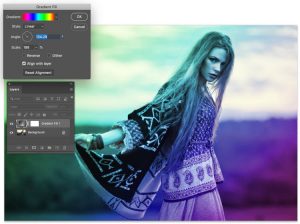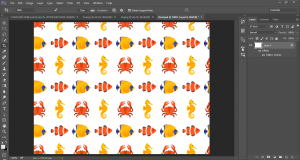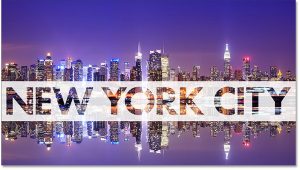رنگ آمیزی عکس سیاه و سفید در فتوشاپ
در این آموزش فتوشاپ ما قصد داریم به شما رنگ آمیزی عکس سیاه و سفید در فتوشاپ را بیاموزیم. تا به حال خواسته اید به عکس های قدیمی ، عکس های تاریخی خود رنگ اضافه کنید؟ چند عکس قدیمی را بارگذاری کنید و ببینید که چگونه می توان به سرعت به هر عکس سیاه و سفید با فتوشاپ به راحتی رنگ اضافه کنید.
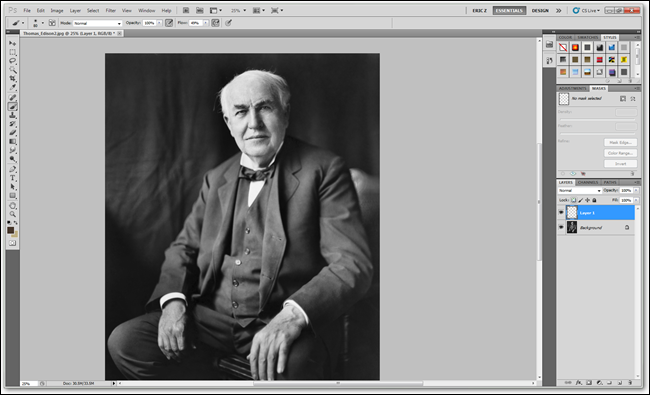
مرحله1: شروع با تصاویر خاکستری
هنگامی که عکس شما باز شد ، اولین کار ما بررسی حالت رنگ است. به Image> Mode> RGB color بروید تا تصویر خود را روی RGB تنظیم کنید. اگر در مقیاس خاکستری یا حالت رنگی دیگری باشد ، فتوشاپ آن را برای شما تبدیل می کند. پس از انجام این کار ، آماده خواهید بود تا به تصویر خود رنگ اضافه کنید.
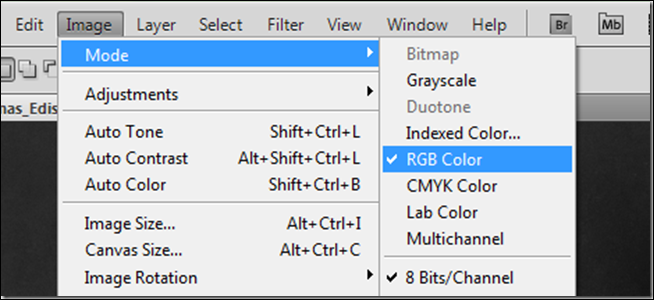
مرحله2: استفاده از Blending Modes برای افزودن رنگ
یکی از ساده ترین راه ها برای افزودن رنگ به یک تصویر سیاه و سفید استفاده از Blending Modes است. اما به جای ایجاد دوازده لایه با حالت های تلفیقی منفرد ، ما یک گروه تک لایه با حالت ترکیب گروه ایجاد خواهیم کرد. در این مرحله از رنگ آمیزی عکس سیاه و سفید در فتوشاپ برای ایجاد یک لایه جدید ctrl+shift+N را فشار دهید. با انتخاب لایه جدید ، لایه جدید خود را گروه بندی کنید. گروه لایه جدید خود را انتخاب کنید و Blending Mode را روی “Color” تنظیم کنید.
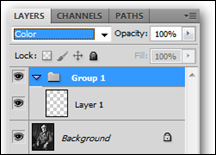
مرحله3: تنظیم حالت ترکیب گروه
Blending Modes را مستقیماً در بالای پنل «لایه ها» در برگه pulldown مشاهده خواهید کرد. برای کشیدن آن کلیک کنید تا حالت ترکیب گروه شما بر روی “Color” تنظیم شود.
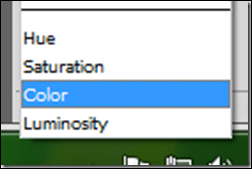
مرحله4: انتخاب لایه مورد نظر
هنگامی که گروه شما روی حالت ترکیب ، “Color” قرار گرفت ، مجدداً لایه را انتخاب کنید.
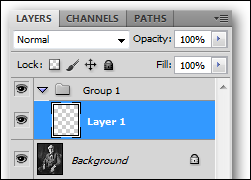
مرحله5: راه های اضافه کردن رنگ به تصویر بدون نقاشی
اکنون می توانید به هر لایه ای که در گروه جدید خود ایجاد می کنید رنگ اضافه کنید. در این مرحله از آموزش فتوشاپ بیایید با یک روش ساده و سریع ، شروع به استفاده از ابزار Lasso Tool یا حتی Pen Tool کنیم .
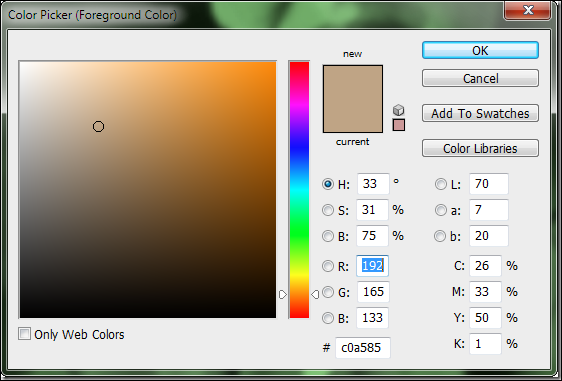
مرحله6: رنگ کردن تصویر
lasso و Pen Tool هر دو در این شرایط تقریباً همان کار را انجام می دهند. شکل ها را ترسیم و مشخص می کنید و سپس آن ها را با سطل یا با رفتن به Fill > Edit و با استفاده از رنگ پیش زمینه خود پر می کنید.
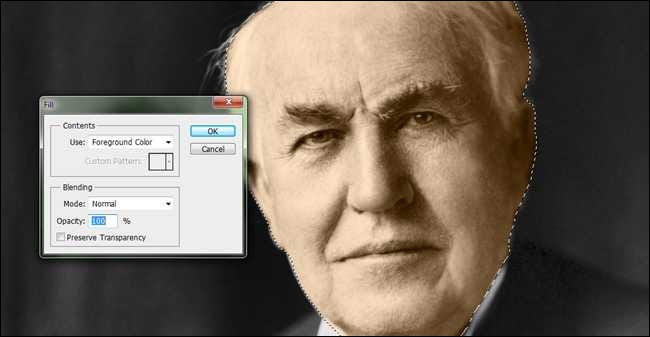
مرحله7: استفاده از ابزار Brush برای رنگ آمیزی عکس ها
به گروهی که روی «رنگ» Blending Mode تنظیم کرده اید برگردید. به لایه خالی که در آنجا ایجاد کرده اید بروید و Brush Tool را در نوار ابزار خود انتخاب کنید. برای انتخاب ابزار Brush فشار دهید ، سپس در تصویر خود کلیک راست کنید تا منوی زمینه ابزار Brush ظاهر شود. همانطور که نشان داده شده است “Soft Round” را انتخاب کنید.
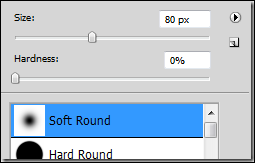
مرحله8: استفاده از Color Picker
روی قسمت Foreground Color نوار ابزار خود کلیک کنید تا Color Picker ظاهر شود. نواحی تصویر خود را که می خواهید به همان رنگ باشد انتخاب کنید. تا آنجا که ممکن است دقیق باشید ، اما در صورت نیاز از ابزار پاک کن استفاده کنید.

مرحله9: کاهش opacity
کاهش opacity ، می تواند از شدت رنگ های شما بکاهد و آنها را طبیعی تر کند.
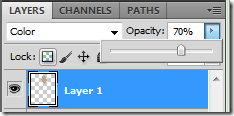
مرحله10: لایه بندی
با اضافه کردن لایه های جدید هر زمان که می خواهید رنگ های جدید اضافه کنید. جدا کردن لایه ها کنترل بیشتری به شما می دهد. و از آنجا که در یک گروه قرار دارند ، خواهید دید که همه آنها با همان حالت ترکیب “Color” مطابقت دارند.

مرحله11: بزرگنمایی
برای افزودن جزئیات در صورت لزوم ، بزرگنمایی کنید. جزئیات جزئی ، مانند رنگ آبی مناسب در چشم ها ، واقعاً می توانند تصویر را زنده کنند.

مرحله12: رنگ های Garish را با ابزار Hue / Saturation زیباتر کنید.
ctrl U را فشار دهید تا ابزار Hue / Saturation ظاهر شود. مقادیر Hue ، Saturation و Lightness را تا زمانی که رنگ شما متناسب با تصویر شما باشد تنظیم کنید.
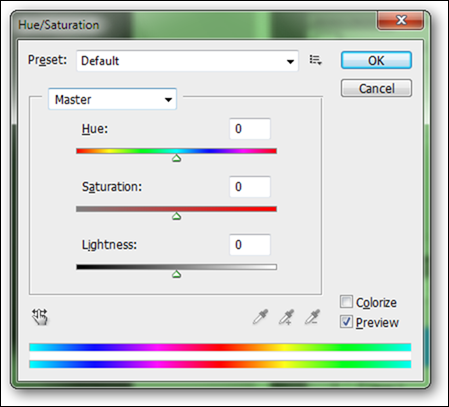
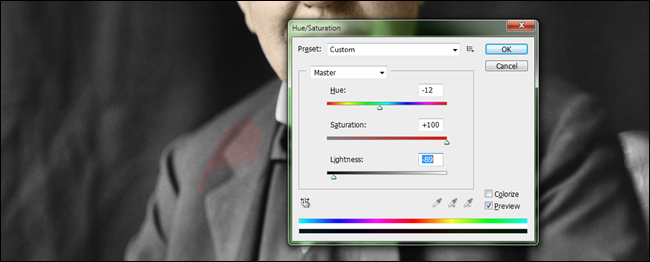
مرحله13: ابزار Eyedropper
Alt را نگه داشته و روی لایه hide در پانل لایه های خود ، کنار لایه فعال کلیک کنید تا تمام لایه های دیگر پنهان شود. سپس ابزار Eyedropper را انتخاب کنید. برای انتخاب رنگ تغییر یافته به عنوان رنگ پیش زمینه ، یک بار روی نمونه رنگ شده خود کلیک کنید.
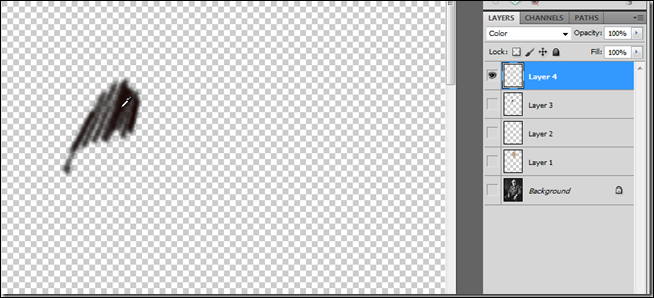
مرحله 14: اضافه کردن رنگ به جزئیات
دوباره Alt را نگه داشته و روی همان لایه پنهان کلیک کنید تا همه لایه ها دوباره روشن شوند. به همه جزئیات رنگ اضافه کنید. با ابزار قلم مو کار کنید ، زیرا بهترین روش برای دستیابی به نتایج عالی در رنگ آمیزی عکس های سیاه و سفید است.

نتیجه نهایی این قسمت از آموزش فتوشاپ به این صورت خواهد شد:

خب ، در اینجا به پایان رنگ آمیزی عکس سیاه و سفید در فتوشاپ رسیده ایم. امیدوارم از این آموزش فتوشاپ لذت برده باشید. شما می توانید با این تکنیک تبدیل عکس سیاه سفید به رنگی را یاد بگیرید می توانید از آموزش های دیگری که در وبسایت قرار داده ایم نیز استفاده کنید و نظرات و پیشنهادات تان را با ما در میان بگذارید.